Начало > Сканиране > Сканиране посредством бутона Сканиране на устройството > Запазване на сканирани данни като прикачен файл към имейл
Запазване на сканирани данни като прикачен файл към имейл
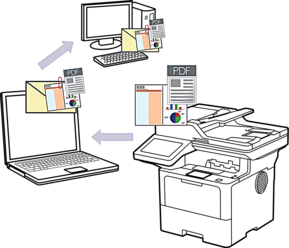
- Използвайте бутона за сканиране на устройството за извършване на временни промени в настройките за сканиране. За да направите постоянни промени, използвайте Brother iPrint&Scan.
За да използвате тази функция с бутона за сканиране на устройството, се уверете, че сте избрали едно от тези приложения в Brother iPrint&Scan:
- Windows: Microsoft Outlook
- Mac: Apple Mail
- Заредете документа.
- Натиснете .
- Ако устройството е свързано в мрежата, изберете името на компютъра, на който искате да изпратите данните.

Ако LCD дисплеят ви подкани да въведете ПИН за компютъра, въведете четирицифрения ПИН на LCD дисплея, а след това натиснете [ОК].
- (MFC-L6710DW/MFC-L6910DN/MFC-L6915DN/MFC-EX910) За да промените настройките, натиснете [Опции], а след това изберете настройките за сканиране, които искате да промените.(DCP-L5510DW/MFC-L5710DN/MFC-L5710DW/MFC-L5715DN) За да промените настройките, натиснете
 [Опции], а след това изберете настройките за сканиране, които искате да промените. Ако искате да използвате настройките по подразбиране, пропуснете тази стъпка.
[Опции], а след това изберете настройките за сканиране, които искате да промените. Ако искате да използвате настройките по подразбиране, пропуснете тази стъпка. - [2-странно скан.] (MFC-L5710DN/MFC-L5710DW/MFC-L5715DN/MFC-L6710DW/MFC-L6910DN/MFC-L6915DN/MFC-EX910)
- [Настройки скан.]
- [Настройка на цвят]
- [Резолюция]
- [Вид на файл]
- [Размер документ]
- [Яркост]
- [Контраст]
(възможно само за опциите [Цветно] и [Сиво])
- [Авт. изправяне]
- [Преск. празна стр.]
- [Чувств. за проп. праз. стр.]
- [Премахни фонов цвят]
(възможно само за опциите [Цветно] и [Сиво])
- [Настройки полета] (налично само за някои модели)
- [B&W TIFF компресиране]

За да промените настройките за сканиране, към устройството ви трябва да е свързан компютър с инсталиран софтуер Brother iPrint&Scan.
Ако устройството покаже бутона [ОК], натиснете [ОК].
За да запишете настройките като пряк път, натиснете [Запиши като пряк път].
- Натиснете [Старт].Устройството стартира сканирането. Ако използвате стъклото на скенера на устройството, следвайте инструкциите на сензорния екран за изпълнение на заявката за сканиране.



